چگونه با استفاده از نرم افزار بر روی فلش رمز بگذاریم؟

گاهی پیش ما اطلاعات مهمی داخل فلش خودمون میریزیم که دوست نداریم کسی از دیتا ما خبر داشته باشه پس میایم بر روی فلش خودمون رمز میذاریم راه های زیادی است که البته ما امروز قصد داریم بهتون بگیم چطوری بر روی فلش رمز بگذاریم با دو روش عالی سراغ این کار میریم
ما داخل این آموزش به شما بهترین روش رمز گذاری بر روی فلش مموری هارو خواهیم گفت اگه شما هم این مشکل رو دارید تا آخر این مقاله با ما همراه باشید که به شما قول میدم بعد مطالعه این آموزش به راحتی بر روی فلش خودتون میتوانید رمز بذارید
فهرست محتوا
بهترین روش برای رمز گذاری فلش چیست؟
قطعا ما نمیتوانیم بهترین روش رو بهتون بگیم چون تمامی روش هارو تست نکردیم ولی بهترین روشی که تست کردیم و جواب گرفتیم استفاده ازBitLocker هستش که برای خود ویندوز هم هستش البته امکان داره این قابلیت برای شما فعال نباشه که جلوتر روش فعال سازی بیت لاکر رو میگیم و میگیم چطور با استفاده از این روش بر روی فلش رمز بگذاریم
دلیلی که این روش رو برای رمز گذاری بر روی فلش انتخاب کردیم این روز بر روی تک تک بیت های فلش شما رمز میذاره و شما دیگه هیچ نگرانی بابت امنیت فلش خودتون نخواهید داشت دلیل بعدی اینکه این روش برای خود ویندوز هستش و شما روی هر نسخه از ویندوز که تست کنید مشکلی براتون پیش نمیاد

مطالب مرتبط:ده نکته قبل خرید آیفون دست دوم
آیا با روش دیگری هم میتوانیم بر روی فلش رمز بگذاریم؟
بله! ما قصد داریم امروز به شما دو روش بسیار عالی را بگویم حالا فرق روش اول و دوم چیه؟ شما توی روش اول کل فلش رو رمز گذاری میکردی بیت به بیت فلش, اما داخل روش دوم شما ما میتوانیم روی بخشی از فلش رمز بگذاریم کاربرد این روش کجاست؟ اگه یک زمانی شما فلش خودتون رو همراه خودتون به محل کارتون بردید میتوانید روی اطلاعات شخصی که دارید رمز بذارید و بقیه بخش ها باز باشن
اینطوری شما همزان میتونید از فلش استفاده کنید هم جای فایل هاتون امنه این روش اینطوری کار میکنه که یک درایو مخصوص برای شما ایجاد میکنه که بعد واردکردن رمز براتون باز میشه و میتونید هر فایلی که داخلش بزارید این روش یه مشکلی داره که جلو تر به شما خواهم گفت

چطور با BitLocker بر روی فلش خود رمز بذاریم؟
خب بعد از توضیحات حالا فقط اینکه به شما عزیزان بگم چطوری از طریق روش اول یعنی BitLocker بر روی فلش رمز بگذاریم ابتدا باید مطمعن شوید که آیا این قابلیت برای شما فعال است یا خیر برای اینکه مطعمن بشید بر روی یکی از درایو های خودتون راست کلیک کنید
اگر گزینه پایین رو مشاهده نکردد در ادامه به شما خواهیم گفت چطور بر روی سیستم خود نصب کنیدولی اگر نصب بود به ادامه آموزش بروید
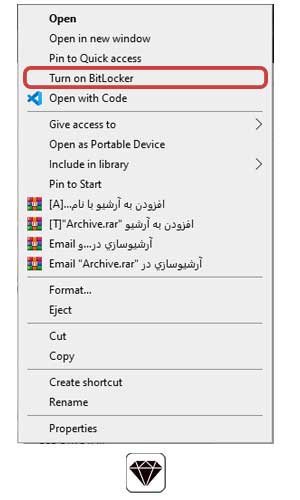
اگر گزینه بالا را داخل کامپیوتر خود مشاهده نکردید کافیه عبارت “دانلود BitLocker”داخل مرورگر خود سرچ کنید و از سایت soft98.ir هم میتونید این نرم افزار رو دانلود کنید لازم به ذکر است این برنامه auto run هستش و برای نصب اصلا نیاز نیست کار خاصی انجام بدید فقط یکبار نرم افزار رو اجرا کنید
بعد از اینکه این کار هارو انجام دادید به سراغ اینکه چطور بر روی فلش رمز بگذاریم میرویم, خب حالا برای روی فلش خودتون رمز بذارید فلش خودتون رو به کامپیوتر خودتون وصل کنید حالا بر روی درایو فلش خودتون راست کلیک کنید و گزینه turn on BitLocker کلیک کنید
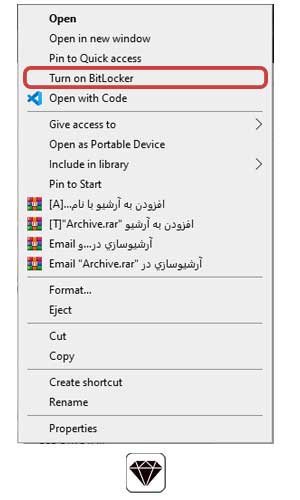
بعد از انتخاب این گزینه پنجره زیر برای شما نمایش داده میشه و شما باید اول تیک گزینه Use a passworld to unlock the drive بزنید و حال باید حداقل یک رمز 8 رقمی وارد کنید بعد وارد کردن پسورد خودتون بر روی next کلیک کنید
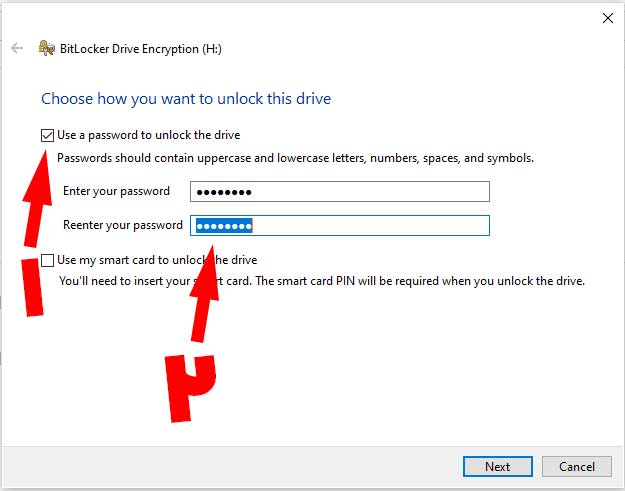
حال برنامه از شما میخواهد تا فایل ریکاوری را در یک مکان ذخیره کنید برای اینکار بر روی save to a file کلیک کنید و بعد از سیو کردن فایل بر روی گزینه next کلیک کنید
❌ حتما فایل رادر یک مکان مطمعن ذخیره کنیدتا فراموش نکنیددر صورت گم کردن فایل اطلاعات شماازبین خواهد رفت
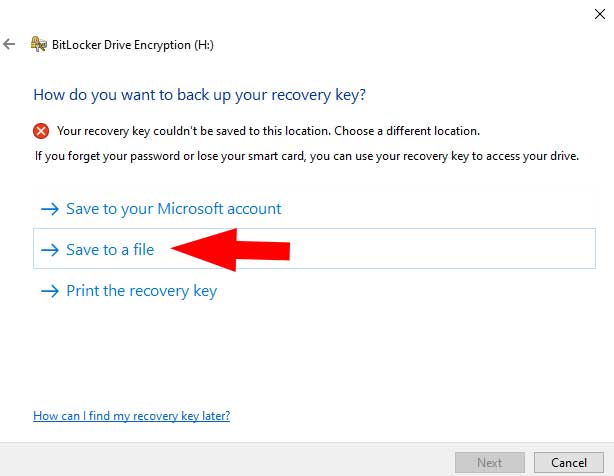
بعد کلیک بر روی گزینه next چند گزینه برای شما نمایش داده میشود که شما فقط next را بزنید و به تنظیمات برنامه دست نزنید و در اخر هم گزینه start encrypting کلیک کنید و صبر کنید تا عملیات رمز گذاری به پایان برسد بهتر است قبل از رمز گذاری تمامی فایل های خود را از فلش خارج کرده بعد از اتمام پروسه رمز گذاری محتوا های خود را به فلش اضافه کنید
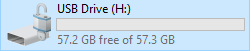
چطور رمز فلش را با برنامه BitLocker برداریم؟
خب تا اینجا موفق شدیم با برنامه BitLocker بر روی فلش رمز بگذاریم حال میخاهم به شما بگویم چطور رمزی که با بر روی فلش گذاشتیم را غیر فعال کنیم
- راست کلیک بر روی فلش خود
- انتخاب گزینه manage BitLocker
- حال گزینه turn off BitLocker را انتخاب کنید
- و در پنجره باز شده باز گزینه turn off BitLocker انتخاب کنید
چطور با استفاده از برنامه usbsafeguard بر روی فلش رمز بگذاریم؟
در بالا ما یاد گرفتیم چطور با استفاده از برنامه بیت لاکر بر روی فلش رمز بگذاریم حال قصد داریم با استفاده از برنامه usbsafeguard بر روی فلش رمز بگذاریم البته قبل از استفاده از این برنامه جذاب باید چند نکته ای راجب این برنامه و شرایط استفاده از این برنامه را برای شما بگویم
این برنامه در دو نسخه متفاوت “رایگان و پولی” داخل سایت رسمی این برنامه عرضه شده است فرق نسخه رایگان و نسخه پولی این است که شما در نسخه رایگان قادر خواهید بود فقط چهار گیگ از فلش خودتون رو رمز گذاری کنید
نسخه های کرک شده این برنامه در سراسر اینترنت موجود است که ما به شما پیشنهاد نمیکنیم که از نسخه های کرکی استفاده کنید,

این نرم افزار usbsafeguard چطور کار میکند؟
ما برای اینکه بر روی فلش رمز بگذاریم ابتدا باید برنامه را داخل فلش نصب کنید بعد اینکار فلش یک درایو برای شما ایجاد میکند که میتوانید فایل های خود را داخل آن قرار دهید توجه داشته باشید هر چیزی که داخل درایو که برنامه در اختیار شما قرار داده است بگذارید قفل میشود و شما از مابقی حجمی که آزاد است میتوانید استفاده کنید
نصب usbsafeguard بر روی فلش
ابتدا باید نرم افزار را دانلود کنید برای دانلود کلیک کنید
بعد دانلود نرم افزار را به فلش خودتون انتقال بدید و کلیک کنید تا مراحل نصب برنامه برای شما باز شود در مرحله اول بر روی next کلیک کنید
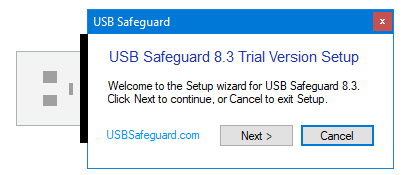
حال از شما میخاهد که یکبار فلش خودتون رو فرمت کنید بر روی next کلیک کنید تا عملیات فرمت آغار شود اگر فایلی داخل فلش دارید خارجش کنید و بعد فلش رو فرمت کنید
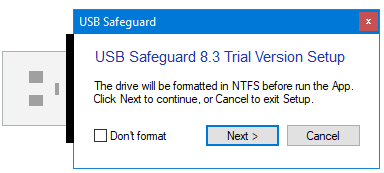
بعد اینکه مراحل فرمت تمام شد بر روی finish کلیک کنید و دوباره بر روی برنامه ای که داخل فلش خودتون قرار دادید کلیک کنید و بعد بر روی گزینه I Agree کلیک کنید
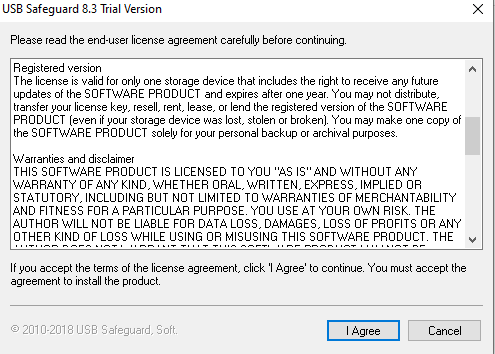
و حالا شما باید یک رمز برای خود انتخاب کنید بعد وارد کردن رمز در بخش hint از شما یک میخاهد یک راهنما وارد کنید که اگر رمز را فراموش کردید با مشاهده متنی که وارد کردید یاد پسورد خود بیوفتید البته اختیاری هستش بعد انجام اینکار ها بر روی ok کلیک کنید
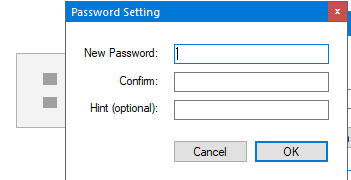
بعد انجام عملیات صفحه پایین برای شما باز میشود که برای زمانی است که شما اکانت پریمیوم این نرم افزار را تهیه کنید پس پنجره را ببندید
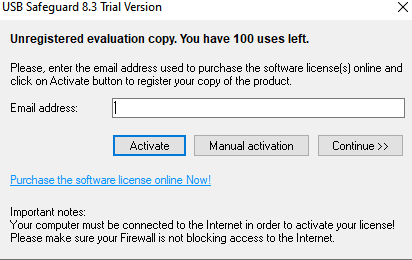
حال رمزی که انتخاب کردید را وارد کنید تا درایو مورد نظر برای شما باز شود
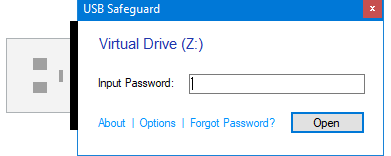
حال همان طور که مشاهده میکنید درایو جدید برای ما ایجاد شد و ما میتوانیم هر فایلی که خواستیم را داخل این درایو قرار دهیم
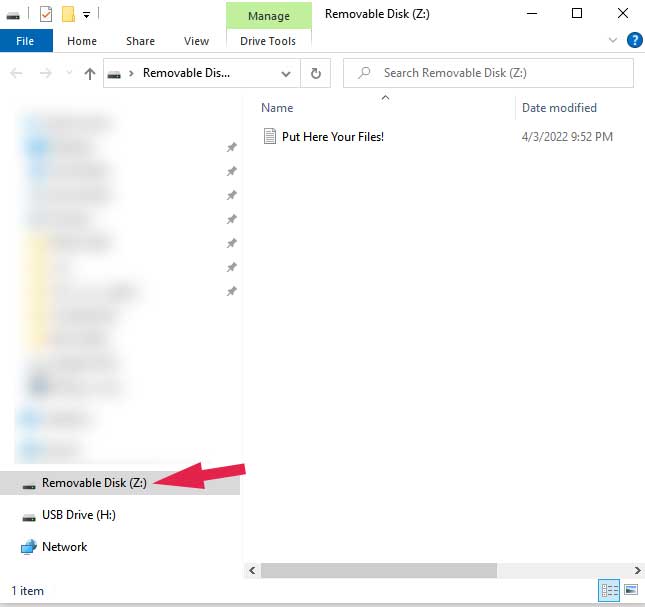
چطور usbsafeguard را از روی فلش خود پاک کنیم؟
برای حذف رمز مثل تمامی فایل ها است راست کلیک کنید و delete را بزنید البته توجه کنید که هرفایلی هم که داخل درایو باشد پاک خواهد شد و شما دیگر دسترسی به آن را ندارید
نتیجه گیری
در این مقاله به شما گفتیم چطور بر روی فلش رمز بگذاریم, شما میتوانید با این روش به راحتی بر روی فلش های خود رمز بگذارید, , و امنیت آن را تامین کنید.
شما میتوانید سوالات خود را در بخش نظرات بپرسید ما در سریع ترین زمان به آنها پاسخ خواهیم داد.




